使用 KontrolPack 透過網路連接/控制計算機

使用 KontrolPack 輕鬆控製網路中的電腦。輕鬆連接和管理運行不同作業系統的電腦。
需要快速查找 Linux PC 上的文件和文件夾?看看搜索猴子!這是一款出色的應用程序,可以以閃電般的速度查找文件和文件夾。本指南將向您展示如何使用 Search Monkey 在 Linux 系統上查找文件。

Search Monkey 應用程序未預裝在任何 Linux 操作系統上。因此,我們必須先演示如何在 Linux 上安裝該應用程序,然後再介紹如何使用它來查找文件夾和文件。
要在您的計算機上安裝 Search Monkey 應用程序,您需要一個終端窗口。您可以通過按鍵盤上的Ctrl + Alt + T在Linux 桌面上啟動終端窗口。或者,在應用程序菜單中搜索“終端”並以這種方式啟動它。
打開終端窗口並準備好使用後,可以開始安裝 Search Monkey。按照下面列出的與您當前使用的 Linux 操作系統相對應的安裝說明進行操作。
從 Ubuntu 18.04 LTS 開始,Search Monkey 應用程序可以安裝在“Universe”軟件存儲庫中。要使應用程序在您的 Ubuntu 系統上運行,您必須啟用此存儲庫。
要啟用“Universe”軟件存儲庫,請在終端窗口中輸入以下add-apt-repository命令。
sudo add-apt-repository 宇宙
將軟件存儲庫添加到您的計算機後,您將需要刷新軟件源。為此,請在終端中輸入以下更新命令。
sudo apt 更新
最後,啟用 Universe 軟件存儲庫並準備就緒後,您將能夠使用apt install命令在您的計算機上安裝 Search Monkey 。
sudo apt 安裝 searchmonkey
如果您使用Debian 11、10、9或 Sid,則可以在“主”軟件存儲庫中安裝 Search Monkey 應用程序。要使其在您的計算機上運行,請在終端窗口中使用以下apt-get install命令。
sudo apt-get install searchmonkey
不幸的是,Arch 開發人員並未正式支持 Search Monkey 應用程序,也不在任何官方存儲庫中。值得慶幸的是,您仍然可以通過Arch Linux 用戶存儲庫在Arch Linux上運行它。
要開始使用 AUR,您需要安裝 Trizen AUR 助手。要使此應用程序正常工作,請在終端窗口中連續輸入以下命令。
須藤 pacman -S git base-devel git 克隆 https://aur.archlinux.org/trizen.git cd trizen/ makepkg -sri
最後,在 Trizen AUR 助手啟動並運行後,使用trizen -S命令在您的計算機上安裝最新版本的 Search Monkey 。
trizen -S searchmonkey-gtk
如果您使用Fedora或 OpenSUSE,您將能夠讓 Search Monkey 工作。但是,您必須下載 RPM 文件並安裝它,因為您的操作系統不正式支持該應用程序。
要獲得最新的 Search Monkey RPM,請在終端窗口中使用以下wget下載命令。
wget https://sourceforge.net/projects/searchmonkey/files/gSearchmonkey%20GTK%20%28Gnome%29/0.8.3%20%5Bstable%5D/searchmonkey-0.8.3-1.el7.centos.x86_64.rpm /download -O ~/Downloads/searchmonkey-0.8.3-1.el7.centos.x86_64.rpm
將 RPM 包下載到您的計算機後,使用以下命令將其安裝到您的 Fedora 或 OpenSUSE 系統上。
軟呢帽 cd ~/下載/ 須藤 dnf 安裝 searchmonkey-0.8.3-1.el7.centos.x86_64.rpm
OpenSUSE
cd ~/下載/ 須藤 zypper 安裝 searchmonkey-0.8.3-1.el7.centos.x86_64.rpm
通過應用程序菜單打開應用程序,在 Linux 系統上使用 Search Monkey 查找文件和文件夾。打開 Search Monkey,按照下面的分步說明進行操作。
步驟 1:在 Search Monkey 應用程序中,找到“選項”選項卡,然後用鼠標單擊它。選擇“選項”選項卡將帶您進入“搜索猴子”選項區域。
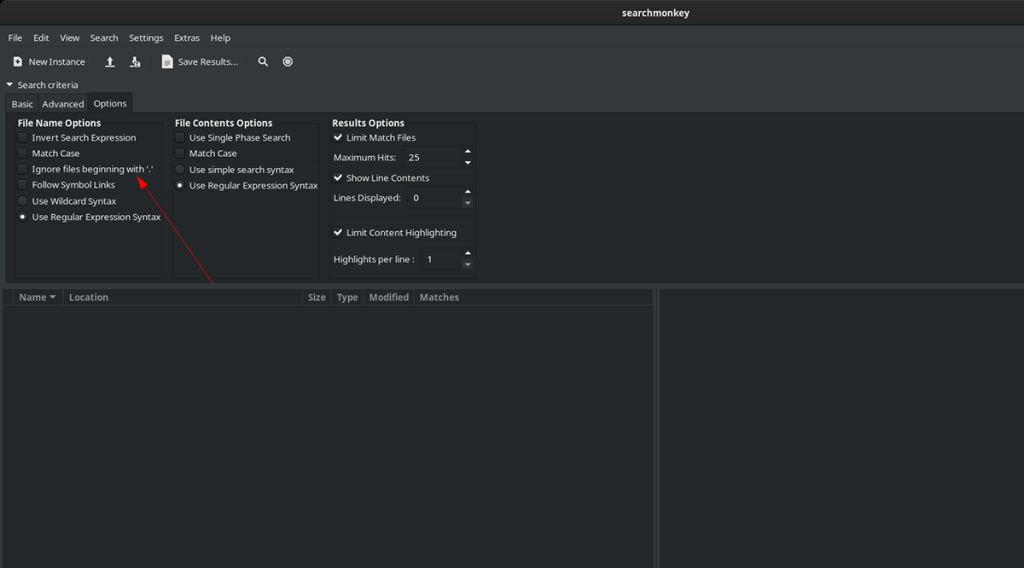
第 2 步:在選項區域中,找到“忽略以‘.’開頭的文件” 並取消選中該框。取消選擇此選項將使 Search Monkey 能夠在您的 Linux 計算機上的隱藏文件夾中進行搜索。
第 3 步:找到“基本”選項卡並用鼠標單擊它。在“基本”選項卡中,找到“文件”文本框。在此文本框中,輸入您的搜索詞。

第 4 步:找到“包含”文本框並選中它旁邊的框。然後,在文件中輸入一個關鍵字,可以幫助 Search Monkey 找到您要查找的內容。
如果您不想使用“包含”功能進行搜索,請跳過此步驟。
第五步:找到放大鏡圖標,點擊搜索。Search Monkey 需要一些時間,但是當搜索完成後,您將在應用程序的左下角看到結果。

要訪問 Search Monkey 搜索結果中的文件,請右鍵單擊並選擇“瀏覽文件夾”。或者,如果您希望從計算機中刪除文件,請單擊“刪除文件”。
使用 KontrolPack 輕鬆控製網路中的電腦。輕鬆連接和管理運行不同作業系統的電腦。
你想自動執行一些重複的任務嗎?與其手動點擊按鈕,不如用一個應用程式
iDownloade 是一款跨平台工具,可讓使用者從 BBC 的 iPlayer 服務下載無 DRM 保護的內容。它可以下載 .mov 格式的視頻
我們已經詳細介紹了 Outlook 2010 的功能,但由於它不會在 2010 年 6 月之前發布,所以現在是時候看看 Thunderbird 3 了。
每個人偶爾都需要休息一下,如果你想玩有趣的遊戲,不妨試試 Flight Gear。它是一款免費的多平台開源遊戲。
MP3 Diags 是修復音樂音訊收藏問題的終極工具。它可以正確標記您的 MP3 文件,添加缺少的專輯封面,修復 VBR
就像 Google Wave 一樣,Google Voice 也在全球引起了不小的轟動。谷歌的目標是改變我們的溝通方式,而且由於它正在成為
有許多工具可以讓 Flickr 用戶下載高品質的照片,但有沒有辦法下載 Flickr 收藏夾呢?最近我們
什麼是採樣?根據維基百科,「採樣是指從一段錄音中取出一部分或樣本,並將其重新用作樂器或
Google Sites 是 Google 提供的一項服務,可讓使用者在 Google 伺服器上託管網站。但有一個問題,它沒有內建備份選項



![免費下載 FlightGear 飛行模擬器 [玩得開心] 免費下載 FlightGear 飛行模擬器 [玩得開心]](https://tips.webtech360.com/resources8/r252/image-7634-0829093738400.jpg)




